CAD快速看图电脑版安装包是一款非常好用的CAD看图软件,该软件是由国内产商打造,所以非常符合国人的使用习惯,有了它,大家就可以非常轻松的查看各种格式的CAD图纸,具有加载快速、兼容性强、浏览流畅、操作简单、功能齐全等优势,并且该版本为破解版,已经过了激活处理,大家可以完全免费的使用上面的所有VIP特权。
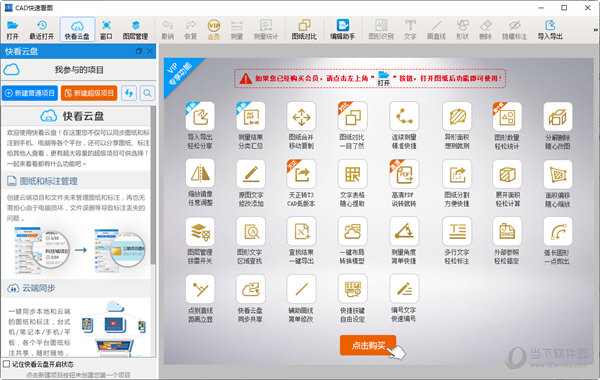
【功能特点】
1、导入导出一键分享
本地或云盘图纸一键导出kkf文件,其他电脑或手机一键导入,即可看到图纸和标注
2、测量结果一键统计
自动统计测量的长度和面积,可按颜色统计或手动统计,结果导出表格
3、异形面积想测就测
弧线+直线的异形面积,点击选取线段即可轻松测量,告别复杂勾选轮廓的方式
4、连续测量精准方便
快速测量多条线段总长(直线+弧线均可)
5、图纸差异一键对比
图纸差异,一键对比。速度飞快,显示清晰
6、编辑助手轻松改图
删除图元、编辑文字、炸开图块、图层开关并保存,查看内嵌的图片、表格、pdf
7、图形数量轻松统计
图形、图例一键数个数,从此算量更轻松
8、天正图纸一键转T3
天正图纸一键转t3,轻松解决导入算量软件显示不全的问题
9、一键分图方便快捷
一键分图,轻松解决图纸太大不能导入算量软件的问题
10、面积偏移一键缩放
在测量平面面积后,方便的进行面积的外扩或内缩
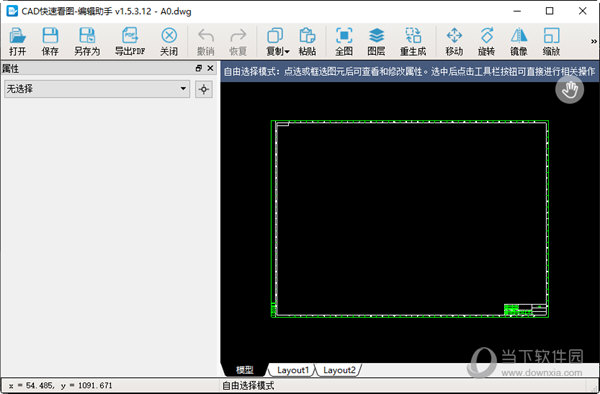
11、展开面积轻松计算
在测量平面面积后,可以进一步测量侧面积,方便快捷
12、1秒提取图纸表格
框选自动生成,瞬间完成表格制作
13、外部参照轻松搞定
一键轻松绑定+另存,告别图纸显示不全
14、随心所欲提取文字
快速提取并复制图中文字,资料字多也不愁
15、一键布局转换模型
布局中图形一键转到模型中,方便您看图及导入算量软件
16、图层管理按需开关
一键关闭指定图层、一键保留指定图层,看图更轻松,图层开关更方便
17、图纸版本随意转换
图纸版本高低转换,再也不怕高版本图纸了
18、辅助直线方便简单
画直线辅助测量。直线可被测量,和原图纸线条相交产生交点,也可捕捉
19、快看云盘云端同步
电脑间同步、电脑和手机间同步、同事之间共享等,全平台同步图纸和标注
20、区域查找方便快捷
自由选择查找范围,快速锁定范围内的文字位置、统计数量

【常见问题】
1、为什么用CAD快速看图标注了内容后换一台电脑看这个图就没有标注了呢?
标注的内容是保存在当时操作的设备本地的
如果要在其他设备(包括其他电脑、手机、平板等)上查看,就需要用到该软件内置的快看云盘。
具体操作:
-创建项目
-双击打开项目,并将图纸上传到云盘
-双击云盘中的这个图,点一下左侧的“同步标注”
-另一台设备上登录账号后,打开云盘中的这个图,再点一下“同步标注”就可以看到了
2、带弧线的图形怎么测量面积?
-选择“面积含弧线”功能
-操作:直线选择两端点;遇到弧线时,鼠标放到弧线上会变成“回”,变了之后直接点击就能选上整根弧线。把图形边线全部勾选完毕,完成闭合就能得到面积数据了
3、为什么测量的数据和图纸原有数据对不上?
以下情况需要用到比例:布局测量、大样图测量、布局转模型后测量。
用法:打开图纸--点击工具栏“比例”按钮--选择已知线段的起点和终点--按提示输入这段线的实际长度--点确定--正常测量即可
4、我测量和标注了一些内容后怎么保存?
软件是自动保存的,关闭后下次打开就还能看到之前标注的内容。
如果遇到标注不见了的情况,可以参考以下几种情况解决:
-是否更改了图纸名字
如果更改了图纸名字,那么,将名字改回去即可,标注内容是按照图纸名字识别显示的
-是否更换了电脑
标注的内容是保存在操作的设备本地的,如果要在其他设备上查看,可以将图纸上传到内置的快看云盘,然后从云盘打开这个图,点一下“同步标注”,另一台设备上登录您的账号后,打开云盘中的这个图,再点一下“同步标注”就可以看到了
- 如果名字和电脑都没换,看下是否安装了360
打开360,找到系统瘦身功能,勾选上“文件搬家”,点击“查看”,将选中的文件取消选择即可关闭搬家功能。

【破解说明】
1、所有VIP会员功能全部破解,免登录。
2、去除全部广告,永不更新。
3、会员功能显示是灰色,不能使用,那是因为没打开cad图纸,打开图纸就能使用。
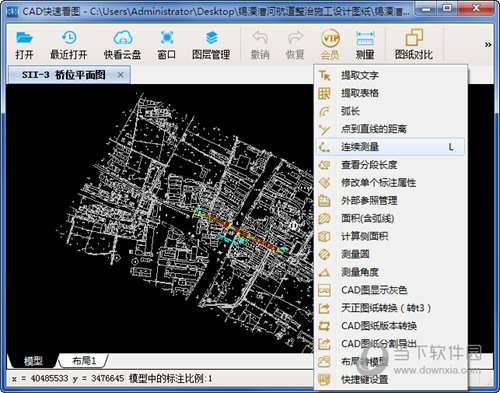
【破解教程】
1、在本站下载解压,得到CAD快速看图安装包和Crack破解文件夹;
2、双击运行"CAD快速看图.exe"程序,按默认目录进行安装;
3、安装完成之后先不要运行软件,退出安装向导;
4、再将Crack破解文件夹中的补丁复制到软件安装目录下进行替换;
默认目录【C:Program Files (x86)CAD快速看图】
5、打开软件,即可看到软件已经成功啦;
注意:软件会提示需要更新,千万不要更新!!!
6、ok,以上就是CAD快速看图vip破解版详细安装教程,希望对用户有所帮助。

